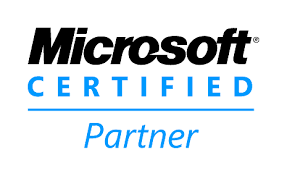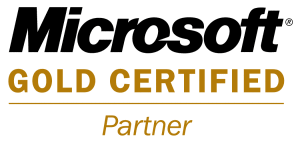【アドウェアってなに?】
動画や音楽の編集・管理からインターネットブラウザ、オフィスソフトやファイル操作など、フリーソフトの種類はたくさんあり有料ソフト同等以上の優れたものも少なくありません。
フリーソフトをダウンロードする際、「アドウェア」と呼ばれる意図しないソフトウェアを気が付かないうちに一緒にインストールしてしまうことがあります。
アドウェアがインストールがインストールされると、
- ツールバーがやたらと増える
- 「PCが危険な状態です」といったメッセージが表示される
- ブラウザのホームページや検索エンジンが勝手に変えられる
というようなことが起こります。
これだけならまだしも、有料サービスの契約をするまで繰り返し同じ画面が表示されたり、悪質なサイトに誘導されるようでは放置できません。
実際、PCサポートさせていただいた方の中にも、根負けして効果があるとは思えないセキュリティサービスに課金手続きをしてしまった方もいらっしゃいます。
【大手企業の名前がついているだけでは信用できない】
アドウェアの中にはユーザーを信用させようと、大手企業の名前をインストール画面に載せているものがあります。
「Microsoft Certified Partner」はある一定の技術水準を満たしていることを認定しているものですが、悪質なアドウェアはこれを悪用し、あたかもマイクロソフトが推奨しているかのような印象をユーザーに与えて安心させようとしますので要注意です。
さらに悪質なアドウェアはコントロールパネルから簡単に削除できないようになっており、一度インストールしてしまうと元に戻すのに非常に時間がかかります。
アドウェアを避けるには、フリーソフトをダウンロードやインストールする際、すぐに「次へ」や「OK」をクリックせず、画面をよく見ながら手続きを進めることが重要です。
意図しないソフトは小さな字で「インストールする」というような表示とともに、チェックボックスにあらかじめチェックが入れていたりしますので、必ずチェックを外すようにしましょう。
以下のようなソフトがインストールされている場合は、ご自身が意図してインストールしたものか確認し、不要であれば削除しましょう。もしご自身で削除できない場合はプロに依頼しましょう。
- Hao123
- Baidu IME
- Regclean Pro
- Optimizer Pro
- Windows Driver Update
- PC Speedscan Pro
- Babyon Search・Babylon Toolbar
さらに詳しい情報は、下記サイトでわかりやすく解説されています。
安全に配慮しながらフリーソフトを上手に利用しましょう。
悪質アドウェアが附属してくるフリーソフトまとめ – NAVER まとめ